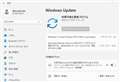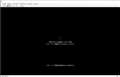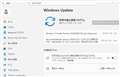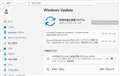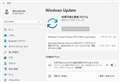このページのスレッド一覧(全94323スレッド)![]()
| 内容・タイトル | ナイスクチコミ数 | 返信数 | 最終投稿日時 |
|---|---|---|---|
| 0 | 5 | 2025年8月1日 02:55 | |
| 0 | 0 | 2025年7月31日 22:47 | |
| 55 | 12 | 2025年7月31日 18:45 | |
| 2 | 11 | 2025年7月31日 08:04 | |
| 0 | 7 | 2025年7月31日 03:53 | |
| 4 | 3 | 2025年7月30日 14:34 |
- 「質問の絞込み」の未返信、未解決は最新1年、解決済みは全期間のクチコミを表示しています
Version Dev (OS Build 27913.1000)(rs_prerelease)となる。
「評価版です。有効期限 2026/08/12 3:09」
「ウォーターマーク」
Windows 11 Pro Insider Preview
評価コピー。Build 27913.rs_prerelease.250725-1620
書込番号:26251558
![]() 0点
0点
[Announcing Windows 11 Insider Preview Build 27909 (Canary Channel)]
https://blogs.windows.com/windows-insider/2025/07/25/announcing-windows-11-insider-preview-build-27909
-canary-channel/
(Microsoft Edge 訳)
Windows Insider の皆さん、本日、Windows 11 Insider Preview ビルド 27913 を Canary Channel にリリースします。
また、当面の間、27xxxシリーズビルド用のSDKをリリースする予定はありません。
〇変更と改善
[全般]
・このアップデートには、PC でこのビルドを実行する Insider の全体的なエクスペリエンスを向上させる一般的な改善と修正の小さなセットが含まれています。
[設定]
・設定の検索ボックスが上部中央に配置され、より一貫性のある優れた検索エクスペリエンスが提供されます。
〇修正
[全般]
・Windows 11 のブート音の代わりに Windows Vista のブート音が予期せず使用される問題を修正しました。
[デスクトップの背景]
・デスクトップの背景が予期しない壁紙画像を表示せず、予期せず黒くなる可能性がある問題に対処するために、いくつかの基礎的な作業を行いました。
引き続き問題が発生する場合は、フィードバック Hub の [デスクトップ環境] > [背景と壁紙] で遠慮なく報告してください。
[設定]
・最新ビルドで、[設定] > [システム] > [電源とバッテリー] のオプションを操作すると設定がクラッシュする可能性がある問題を修正しました。
・[設定] および設定関連のダイアログのテキスト間のアポストロフィの一部が正しく表示されず、ランダムな文字が表示されるという根本的な問題を修正しました。
[音声]
・テレビにキャストしてから数秒後に音声が機能しなくなる可能性がある問題を修正しました。
[その他]
・最新のビルドで、少数のインサイダーがアップグレード後にKERNEL_SECURITY_CHECK_FAILUREで繰り返しバグチェックが発生する問題を修正しました。
これは、VPN に接続するときに発生する可能性があります。
・特定のアプリのアクリルが予期せず透明になる可能性がある根本的な問題を修正しました。
・グループ ポリシー エディターが特定の言語 (中国語など) で正しく表示されず、大きな空白領域が表示される問題を別の修正しました。
〇既知の問題
[全般]
・[COPILOT+ PC に関する重要な注意事項]Dev Channel、Release Preview Channel、または製品版から新しい Copilot+ PC で Canary Channel に参加する場合、PC にサインインするための Windows Hello PIN と生体認証が失われ、エラー 0xd0000225とエラー メッセージ "Something was went wrong, and your PIN is not available" が表示されます。
「PINの設定」をクリックすると、PINを再作成できるはずです。
・[新機能] このビルドにアップグレードすると、進行状況ホイールが正しくレンダリングされずに長方形のグリフとして表示される場合があります。
〇Canary チャネルの Windows Insider へのリマインダー
・Canary Channel にリリースするビルドは、開発サイクルの早い段階で最新のプラットフォーム変更を表しており、Windows の特定のリリースと一致すると見なすべきではなく、これらのビルドに含まれる機能やエクスペリエンスは、さまざまな概念を試してフィードバックを得るため、リリースされない可能性があります。
機能は時間の経過とともに変更されたり、削除されたり、置き換えられたりする可能性があり、Windows Insider 以外ではリリースされることはありません。
これらの機能とエクスペリエンスの一部は、準備ができたら、将来の Windows リリースに表示される可能性があります。
・カナリア チャネルの多くの機能は、コントロール機能ロールアウト テクノロジを使用してロールアウトされており、インサイダーのサブセットから始まり、フィードバックを監視して、このチャネルの全員にプッシュする前にフィードバックがどのように着地するかを確認することで、時間の経過とともに増加します。
・一部の機能は、Canary チャンネルに表示される前に、まず Dev チャンネルとベータ チャンネルに表示される場合があります。
・Windows Insider でプレビューするアクティブな開発中の一部の機能は完全にローカライズされていない可能性があり、機能が完成するにつれてローカライズは時間の経過とともに行われます。
お使いの言語でローカライズに問題がある場合は、フィードバック Hub からそれらの問題を報告してください。
・カナリア チャネルから離れるには、Windows 11 のクリーン インストールが必要です。
注意点として、インサイダーは、技術的なセットアップ要件により、Windows 11 のクリーン インストールを行わない限り、ビルド番号の低いビルドを受信しているチャネルに切り替えることはできません。
・デスクトップの右下隅に表示されるデスクトップの透かしは、これらのプレリリースビルドでは正常です。
・Flight Hubをチェックして、どのビルドがどのInsiderチャネルにあるかを完全に確認してください。
書込番号:26251559
![]() 0点
0点
いつも情報ありがとうございます。
朝からやって、何度も失敗、この時間になってやっとできました。やーアプデに時間がかかった。そして起動もやや遅くなったように思えます。
・ 起動音がWin11に戻った。
・ ウォーターマークがuwdで消せなくなった。
・ アプデ中の画像が途中から右図のようにクルクルじゃなかった。(実マシンを起動させるときに、デバイスを準備の時も同様)
・ 何か重たくなったような
書込番号:26251988
![]() 0点
0点
https://av.watch.impress.co.jp/docs/news/2004667.html
中身はJMGOっぽいですね。
中華同士の美しい連携って所でしょうか。
書込番号:26142779 スマートフォンサイトからの書き込み
![]() 2点
2点
ベースはこちらかと
https://global.hisense.com/laser-projector/c2-ultra-trichroma-smart-mini-projector
書込番号:26143087
![]() 12点
12点
そちらも中身JMGOかと思ってましたが。
書込番号:26143099 スマートフォンサイトからの書き込み
![]() 1点
1点
>そちらも中身JMGOかと思ってましたが。
そうなんですね 不勉強で存じ上げておりませんでした
ちなみにOEM情報ソースはどちらしょうか?
書込番号:26143147
![]() 6点
6点
>緑茶猫さん
レグザプロジェクターは仕様を見ると、おそらくHisenseの開発品で、JMGOの開発品では無いようですね。
書込番号:26144661
![]() 10点
10点
ハイセンスとレグザなプロジェクターが似た様なものであることは分かりましたが、両者がどこのメーカーの開発品かはわからないと言うわけですね。
書込番号:26144703 スマートフォンサイトからの書き込み
![]() 1点
1点
>Minerva2000さん
ご返信ありがとうございます
少なくともレザーユニット(MCL38)含め光学系H/W, OS含めたS/Wの実装はHisense製ですので
JMGOのOEMというのは考えにくいというかありえないですね
ソースが出せないのも当然です
書込番号:26144760
![]() 6点
6点
>>光学系H/W, OS含めたS/Wの実装はHisense製ですので
レーザーユニットは日亜製ですが、ソフトがハイセンス製と言うのはソースがあるのでしょうか。
書込番号:26144772 スマートフォンサイトからの書き込み
![]() 1点
1点
LDは日亜化学工業製ですが、MCL38のようなRGBユニットは日亜製には存在しませんし、スペックルリデューサーもJMGOのLSRが実装されていません
またOSについてはJMGOはLunaをベース、他方HisenseはVIDAAベースというのは両社公開しています
書込番号:26144788
![]() 9点
9点
他人に要求していてもご自身は情報ソースは示さないのですね。
MCL32は模式図しかありませんが日亜製の旧タイプのモジュールに見えました。
OSはVIDAAの様ですがソフトはどうにでもなりますね。
光学系やハードウェアがハイセンス製かどうかに関してはこちらでは確認できませんでした。
ま、メーカーが発表してないことはわからないわけです。
当方も「思っている」ことを書いただけですが、情報ソースとか食いつかれても正直困りますね。
書込番号:26144865 スマートフォンサイトからの書き込み
![]() 1点
1点
勝手な横入りでスミマセン!
昨年X9900Nシリーズを購入しましたが、新たにプロジェクター参入ニュースでこちらも購入したくなっていたものの、
皆さんのコメント情報を拝見・参考とさせていただき先送り決断出来ました。
ありがとうございます。
新規参入第一号機は様子見の意味も含めてOEM調達での発売事例も多々見られますよね。
それで市場調査等の結果で2号機から自社へ切り替えとか…
今では「全てを自社で!」も時代遅れ(会社が保たない)でもあり、
特にTVS REGZAはHisenseが同一グループなので活用出来るところはお互いに(品質検討しながら)流用もメリットかと。
30年以上前に(価格帯は全く別ものな)家電メーカーのプロジェクターは購入した経験あるものの、
画像の鮮明さに物足りなく数回程度使ったダケでお蔵入りでした。
活用目的で一長一短のコメントも拝見して、映画とか全く観ない自分は有機ELテレビ一択の決断も出来ました。
ありがとうございます。
本来ならRLC-V7R MAXのクチコミ欄へ投稿すべきでしたが…
書込番号:26149531
![]() 3点
3点
>ぼくちんだよさん
こんにちは。
ご判断されたように、プロジェクターはテレビの代わりになるものではありません。
ハイセンスでもレグザでもJMGOでも、基本的な成り立ちが同じなので性能差は大してありません。
100型のサイズでは我慢できない映画好きの人が、暗室にすることができる部屋に設置するものです。しかも壁や天井もダークトーンで設えないと良好な黒レベルが得られません。そこまでやっても有機ELテレビの漆黒には遠く及びません。
昼間などでは全部カーテンを閉めたりスクリーンを出したりするので面倒くさい代物です。
それでも家庭で映画っぽい雰囲気が楽しめるのはそれはそれでよいものなので、将来的に専用室が準備できそうなら検討されても良いと思いますよ。
書込番号:26149604
![]() 2点
2点
サイズが大きければ大きいほどいい!という考えもありますよ。
黒レベルが上がるより、サイズが大きくなる感動の方がデカいと思います。
優秀と評価される画質の70インチより、まあまあの100インチを私なら選択します。
書込番号:26252014
![]() 1点
1点
Version 25H2 (OS Build 26200.5722)(ge_release_upr)となる。
「評価版です。有効期限 xxxx/xx/xx x:xx」
や、
「ウォーターマーク」
は、表示されない !
書込番号:26250119
![]() 0点
0点
[Announcing Windows 11 Insider Preview Build 26200.5722 (Dev Channel)]
https://blogs.windows.com/windows-insider/2025/07/28/announcing-windows-11-insider-preview-build-26200-5722-dev-channel/
(Microsoft Edge 訳)
Windows Insider の皆さん、本日、Windows 11 Insider Preview ビルド 26200.5722 (KB5062669) を Dev Channel にリリースします。
Dev Channel のビルドと更新プログラムの変更は、トグルをオンにした Insider 向けに段階的に展開されている新機能、改善点、修正プログラム (設定>Windows Update* 経由で) と、Dev Channel のすべてのユーザーに展開される新機能、改善点、修正プログラムの 2 つのバケットに記載されています。
詳細については、このブログ投稿の下部にある「リマインダー」セクションを参照してください。
〇新しい Copilot+ PC エクスペリエンス
AMD および Intel® 搭載の Copilot+ PC 向けに展開される設定での新しいエージェントの紹介
AMD および Intel® 搭載の Copilot+ PC の設定エクスペリエンスで新しいエージェントを展開しています。
このエクスペリエンスは、私たちが耳にした最も一般的なフラストレーションの 1 つである、PC の設定を見つけて変更するのに役立つように設計されています。
この設定のアップデートにより、「音声で PC を制御する方法」や「マウス ポインタが小さすぎる」など、サポートが必要な内容を簡単に説明できるようになり、エージェントは問題に対処するために実行できる適切な手順を推奨します。
エージェントは、PC 上の AI を使用してユーザーの意図を理解し、ユーザーの許可を得て、ユーザーに代わってタスクを自動化して実行します。
このエクスペリエンスは、メインの表示言語が英語に設定されている場合に機能することに注意してください。
マウスポインタのエージェントによる検索結果が設定で小さすぎます。(画像省略)
フィードバック: フィードバック Hub (WIN + F) の [設定] > [その他すべての設定] でフィードバックを提出してください。
〇変更点と改善点は、トグルオンで開発チャネルに段階的に展開されます*
[全般]
・Dev チャネルとベータ チャネルの一部の Windows Insider には、PC の推奨設定を確認するための更新された SCOOBE 画面 (Second Chance Out of Box Experience) が表示されます。
この再設計された画面は、より直感的で合理化されることを目的としており、複数のセットアップ画面を移動することなく、PC に必要な推奨設定を選択できます。
この画面が表示された場合は、フィードバック Hub からフィードバックがあればお知らせください。
ALT-TEXT: 推奨設定を確認するための SCCOBE 画面を更新しました。(画像省略)
[クリックして実行(プレビュー)]
Copilot+ PC の Click to Do に対して、次の変更と改善が展開されます。
・Click to Do の新しいチュートリアルの展開を開始しています。
Click to Do を初めて起動すると、タスクをより迅速に完了する方法を示す簡単なインタラクティブなチュートリアルが表示されます。
チュートリアルでは、テキストと画像の両方に対してアクションを実行するため、大きなテキスト ブロックの概要をすばやく取得する方法や、画像から背景を削除する方法がわかります。
チュートリアルは、 ...、 チュートリアルの開始の順に選択することで、いつでも再確認できます。
Copilot+ PC でのクリックして実行の新しいチュートリアル。(画像省略)
[タスクバー&システムトレイ]
・IT 管理者によって開始されたときに、Windows がエンタープライズ ピンをタスク バーに適用できる速度を変更しています。
IT 管理者がピン留めポリシーを適用するときと、ユーザーがタスク バーにピンを表示するときの間のギャップを減らしたいと考えています。
現在、このポリシーはエクスプローラーが再起動した場合にのみ適用されます。
この変更により、ギャップは最大 ~8 時間 (ポリシー更新間隔) にとどまり、エクスプローラーの再起動要件が回避されます。
[タスクバーで検索]
・タスク バーの [Windows 検索] ボックスの検索結果の左側のウィンドウに、検索内で目的の画像をより迅速かつ正確に識別できるように、新しいグリッド ビューが導入されています。
Windows Search ボックスの検索結果が表示され、画像のグリッド ビューが赤いボックスで強調表示されます。(画像省略)
[ロック画面]
・ロック画面の [設定] > [パーソナライゼーション] > [ロック画面] でウィジェットを構成するための UI をいくつか更新しました。
[通知センター]
・フィードバックに対応するため、通知センターの機能をセカンダリ モニターに拡張しています。
これは、どのモニターでもカレンダーを表示できるだけでなく、カレンダーの上に秒数のある大きな時計を表示するオプションも使用できることを意味します。
タスクバーのシステムトレイで日付と時刻をクリックすると、任意のモニターで通知センターを開くことができます。
[タスクマネージャー]
・いくつかの問題を修正するために無効にした後、タスク マネージャーがプロセス、パフォーマンス、およびユーザー ページの CPU 使用率を計算する方法の変更を、開発チャネルとベータ チャネルの Windows Insider に再度展開し始めています。
タスク マネージャーは、標準メトリックを使用して、すべてのページで CPU ワークロードを一貫して表示し、業界標準やサードパーティ ツールに合わせます。
下位互換性のために、[詳細] タブに [CPU ユーティリティ] という新しいオプションの列が用意されています (デフォルトでは非表示) [プロセス] ページで使用された以前の CPU 値が表示されます。
タスクマネージャの「詳細」ページの新しいCPUユーティリティ列オプション。(画像省略)
(続く)
書込番号:26250245
![]() 0点
0点
(続き)
〇トグルをオンにして開発チャネルに段階的にロールアウトされる問題を修正*
[タスクバー]
・タスクバーのタスクビューアイコンをオフにしてから設定で再度オンにすると、予期せず表示されなくなる可能性がある問題を修正しました(スペースは予約されており、クリックしてタスクビューを開くことはできましたが、スペースには何も表示されません)。
・ウィジェットアイコンが設定で有効になっているにもかかわらず、タスクバーに表示されない可能性がある競合状態を修正しました(スペースが予約されておらず、領域をクリックしても何も行われませんでした)。
[ログインとロック]
・ロック画面ウィジェットのテキストが明るい背景に白であるために、場合によっては読めない問題を修正しました。
・スリープ状態から抜け出した後にPCのロックを解除するときにタスクバーの読み込みが遅くなる可能性のある根本的な問題に対処するためにいくつかの作業を行いました。
この問題により、スリープ後にロック画面からログイン画面に移行するときに、パスワード フィールドやその他のログイン画面の内容がレンダリングされない可能性もあります。
引き続き問題が発生する場合は、フィードバック Hub の [インストールと更新] の [ログオンがハングする>] で報告してください。
[ファイルエクスプローラー]
・ファイルの [プロパティ] で開くブロック解除を使用しようとすると、次回 [プロパティ] を開いたときにブロック済みとして表示される問題を修正しました。
[スタートメニュー]
・新しいスタートメニューを使用している場合、タッチを使用して新しいスタートメニューをナビゲートすると、確実に機能しない問題を修正しました。たとえば、上にスワイプするジェスチャーをサポートしていませんでした。
[入力]
・以前のビルドで Microsoft Changjie 入力メソッドが正しく機能しない原因となっていた問題を修正しました。
・以前のビルドでは、ヒンディー語の発音入力キーボードやマラーティー語の発音キーボードなどの発音キーボードが正しく機能しない問題を修正しました。
[管理者保護]
・管理者保護が有効になっているときに Xbox アプリが起動しないという根本的な問題を修正しました。
これは他のアプリにも影響を与え、エラー 0xC0000142または0xC0000045を示している可能性があります。
[設定]
・[設定] > [システム>ストレージ] > [ディスクとボリューム] の下に、BitLocker ドライブ暗号化のリンクが表示される可能性がある問題を修正しましたが、その場合はサポートされていませんでした。これをクリックすると、BitLocker が開き、エラー 0x80004005が表示されます。
[その他]
・グループポリシーエディターを開いたときに、インサイダーが予期しない要素に関する複数のエラーポップアップを表示する問題を修正しました。
・最新のビルドで少数のインサイダーがエラー DRIVER_IRQL_NOT_LESS_OR_EQUALを伴うバグチェックを経験する原因となる根本的な問題を修正しました。
・ARM64 PC 上の特定のアプリのインストーラーに影響を与える根本的な問題を修正し、インストール プロセス中に長時間の停止が発生する可能性がありました。
〇Dev Channel の全員向けの修正
[グラフィック]
・Thunderbolt 経由で接続された外部グラフィックス カードが、場合によっては予期せず検出できない問題を修正しました。
〇既知の問題
[全般]
・一部の Windows Insider は、Windows Update の0x80070005を使用してこの更新プログラムをインストールしようとしてロールバックが発生する場合があります。
影響を受ける Windows Insider の修正に取り組んでいます。
影響を受ける場合は、[設定] > [システム > リカバリ] > [Windows Update を使用して問題を解決する] を使用して問題が解決する場合があります。
[ライブキャプション]
・Copilot+ PC でライブ翻訳を使用しようとすると、ライブ キャプションがクラッシュすることがあります。
[Xboxコントローラー]
・一部のインサイダーは、Bluetooth経由でXboxコントローラーを使用すると、PCのバグチェックが発生するという問題が発生しています。
問題を解決する方法は次のとおりです。タスクバーの検索ボックスからデバイスマネージャーを検索して、デバイスマネージャーを開きます。
デバイス マネージャーが開いたら、「表示」をクリックし、「ドライバー別のデバイス」をクリックします。
「oemXXX.inf (XboxGameControllerDriver.inf)」という名前のドライバーを見つけます。
ここで、"XXX" は PC 上の特定の番号になります。そのドライバーを右クリックし、「アンインストール」をクリックします。
[クリックして実行(プレビュー)]
次の既知の問題は、Windows Insider の今後の更新プログラムで修正される予定です。
・AMD または Intel® 搭載の Copilot+ PC 上の Windows Insider は、新しいビルドまたはモデルの更新後に Click to Do でインテリジェントなテキスト アクションを最初に実行しようとしたときに、長い待ち時間を経験する可能性があります。
(続く)
書込番号:26250249
![]() 0点
0点
(続き)
〇Dev Channel の Windows Insider へのリマインダー
・Dev Channel の Windows Insider は、有効化パッケージ (ビルド 26200.xxxx) を介して、Windows 11 バージョン 25H2 に基づく更新プログラムを受け取ります。
Windows 11 バージョン 25H2 の詳細については、このブログ投稿を参照してください。
・Dev Channel の多くの機能は、コントロール機能ロールアウト テクノロジを使用してロールアウトされ、インサイダーのサブセットから始まり、フィードバックを監視して、このチャネルの全員にプッシュする前にフィードバックがどのように着地するかを確認することで、時間の経過とともに増加します。
・開発チャネルの Windows Insider で、機能を徐々にロールアウトしたい場合は、トグルをオンにして、[設定] > [Windows Update] から入手できる最新の更新プログラムを入手できます。
今後、トグルをオンにしたすべてのユーザーへの機能のロールアウトを増やしていきます。
このトグルをオフにしておくと、新しい機能が準備が整うと、時間の経過とともに徐々に PC に展開されます。
・これらのビルドに含まれる機能やエクスペリエンスは、さまざまなコンセプトを試してフィードバックを得るため、リリースされない可能性があります。
機能は時間の経過とともに変更されたり、削除されたり、置き換えられたりする可能性があり、Windows Insider 以外ではリリースされることはありません。
これらの機能とエクスペリエンスの一部は、準備ができたら、将来の Windows リリースに表示される可能性があります。
・Windows Insider でプレビューするアクティブな開発中の一部の機能は完全にローカライズされていない可能性があり、機能が完成するにつれてローカライズは時間の経過とともに行われます。
お使いの言語でローカライズに問題がある場合は、フィードバック Hub からそれらの問題を報告してください。
・一部のアクセシビリティ機能は、Windows Insider のプレビュー中は、Recall や Click to Do などの機能では動作しない可能性があることに注意してください。
・Dev チャネルとベータ チャネルは、エンジニアによる並行して開発パスを表すため、機能やエクスペリエンスが最初にベータ チャネルに表示される場合があります。
・Flight Hubをチェックして、どのビルドがどのInsiderチャネルにあるかを完全に確認してください。
書込番号:26250250
![]() 0点
0点
いつも情報ありがとうございます。
できましたが、少し気づいた点です。
・ 大型アップデートでもないのに、windows.oldができた。
・ タスクバーのアイコンが皆消えた。
???
書込番号:26250401
![]() 0点
0点
所謂、ウォーターマーク が現れるのは、「Canary Channel」 のみ ・・・
書込番号:26250858
![]() 1点
1点
お詫びと訂正
サブ機に26200があったので早速アプデしてみました。結果
・ ウォーターマークは出ませんでした。
・ windows.oldはできました。
・ タスクバーのアイコンは消えてませんでした。
書込番号:26251055
![]() 0点
0点
追記情報 !
[Announcing Windows 11 Insider Preview Build 26200.5722 (Dev Channel)]
https://blogs.windows.com/windows-insider/2025/07/28/announcing-windows-11-insider-preview-build-26200-5722-dev-channel/
(Microsoft Edge 訳)
○既知の問題
[タスクバー&システムトレイ]
・[7/30追記]ビルド 26200.5722 に更新した後、一部の Insider に対してタスクバーに固定されているすべてのアプリの固定が解除されたという報告を調査しています。
書込番号:26251624
![]() 0点
0点
Version 24H2 (OS Build 26120.5722となる。
ウォーターマーク は,現れず・・・・Insider Preview であることは どこにも表示されない。
書込番号:26250164
![]() 0点
0点
[Announcing Windows 11 Insider Preview Build 26120.5722 (Beta Channel)]
https://blogs.windows.com/windows-insider/2025/07/28/announcing-windows-11-insider-preview-build-26120-5722-beta-channel/
(Microsoft Edge 訳)
Windows Insider の皆さん、本日、Windows 11 Insider Preview ビルド 26120.5722 (KB5062669) を Windows 11 バージョン 24H2 の Windows Insider のベータ チャネルにリリースします。
ベータ チャネルのビルドと更新プログラムの変更は、トグルをオンにして利用可能な最新の更新プログラムを入手する Insider 向けに段階的に展開される新機能、改善点、修正プログラム (設定> Windows Update* 経由) の 2 つのバケットに記載され、ベータ チャネルのすべてのユーザーに展開される新機能、改善点、修正プログラムです。
詳細については、このブログ投稿の下部にある「リマインダー」セクションを参照してください。
〇新しい Copilot+ PC エクスペリエンス
AMD および Intel® 搭載の Copilot+ PC 向けに展開される設定での新しいエージェントの紹介
AMD および Intel® 搭載の Copilot+ PC の設定エクスペリエンスで新しいエージェントを展開しています。
このエクスペリエンスは、私たちが耳にした最も一般的なフラストレーションの 1 つである、PC の設定を見つけて変更するのに役立つように設計されています。
この設定のアップデートにより、「音声で PC を制御する方法」や「マウス ポインタが小さすぎる」など、サポートが必要な内容を簡単に説明できるようになり、エージェントは問題に対処するために実行できる適切な手順を推奨します。
エージェントは、PC 上の AI を使用してユーザーの意図を理解し、ユーザーの許可を得て、ユーザーに代わってタスクを自動化して実行します。
このエクスペリエンスは、メインの表示言語が英語に設定されている場合に機能することに注意してください。
マウスポインタのエージェントによる検索結果が設定で小さすぎます。(画像省略)
フィードバック: フィードバック Hub (WIN + F) の [設定] > [その他すべての設定] でフィードバックを提出してください。
〇変更点と改善点は、トグルをオンにしてベータチャンネルに段階的に展開されます*
[全般]
・Dev チャネルとベータ チャネルの一部の Windows Insider には、PC の推奨設定を確認するための更新された SCOOBE 画面 (Second Chance Out of Box Experience) が表示されます。
この再設計された画面は、より直感的で合理化されることを目的としており、複数のセットアップ画面を移動することなく、PC に必要な推奨設定を選択できます。
この画面が表示された場合は、フィードバック Hub からフィードバックがあればお知らせください。
ALT-TEXT: 推奨設定を確認するための SCCOBE 画面を更新しました。(画像省略)
[クリックして実行(プレビュー)]
Copilot+ PC の Click to Do に対して、次の変更と改善が展開されます。
・Click to Do の新しいチュートリアルの展開を開始しています。
Click to Do を初めて起動すると、タスクをより迅速に完了する方法を示す簡単なインタラクティブなチュートリアルが表示されます。
チュートリアルでは、テキストと画像の両方に対してアクションを実行するため、大きなテキスト ブロックの概要をすばやく取得する方法や、画像から背景を削除する方法がわかります。
チュートリアルは、 ...、 チュートリアルの開始の順に選択することで、いつでも再確認できます。
Copilot+ PC でのクリックして実行の新しいチュートリアル。(画像省略)
[タスクバー&システムトレイ]
・IT 管理者によって開始されたときに、Windows がエンタープライズ ピンをタスク バーに適用できる速度を変更しています。
IT 管理者がピン留めポリシーを適用するときと、ユーザーがタスク バーにピンを表示するときの間のギャップを減らしたいと考えています。
現在、このポリシーはエクスプローラーが再起動した場合にのみ適用されます。
この変更により、ギャップは最大 ~8 時間 (ポリシー更新間隔) にとどまり、エクスプローラーの再起動要件が回避されます。
[タスクバーで検索]
・タスク バーの [Windows 検索] ボックスの検索結果の左側のウィンドウに、検索内で目的の画像をより迅速かつ正確に識別できるように、新しいグリッド ビューが導入されています。
Windows Search ボックスの検索結果が表示され、画像のグリッド ビューが赤いボックスで強調表示されます。(画像省略)
[ロック画面]
・ロック画面の [設定] > [パーソナライゼーション] > [ロック画面] でウィジェットを構成するための UI をいくつか更新しました。
[通知センター]
・フィードバックに対応するため、通知センターの機能をセカンダリ モニターに拡張しています。
これは、どのモニターでもカレンダーを表示できるだけでなく、カレンダーの上に秒数のある大きな時計を表示するオプションも使用できることを意味します。
タスクバーのシステムトレイで日付と時刻をクリックすると、任意のモニターで通知センターを開くことができます。
[タスクマネージャー]
・いくつかの問題を修正するために無効にした後、タスク マネージャーがプロセス、パフォーマンス、およびユーザー ページの CPU 使用率を計算する方法の変更を、開発チャネルとベータ チャネルの Windows Insider に再度展開し始めています。
タスク マネージャーは、標準メトリックを使用して、すべてのページで CPU ワークロードを一貫して表示し、業界標準やサードパーティ ツールに合わせます。
下位互換性のために、[詳細] タブに [CPU ユーティリティ] という新しいオプションの列が用意されています (デフォルトでは非表示) [プロセス] ページで使用された以前の CPU 値が表示されます。
タスクマネージャの「詳細」ページの新しいCPUユーティリティ列オプション。(画像省略)
(続く)
書込番号:26250222
![]() 0点
0点
(続き)
〇トグルをオンにしてベータチャンネルに段階的に展開される問題を修正しました*
[タスクバー]
・タスクバーのタスクビューアイコンをオフにしてから設定で再度オンにすると、予期せず表示されなくなる可能性がある問題を修正しました(スペースは予約されており、クリックしてタスクビューを開くことはできましたが、スペースには何も表示されません)。
・ウィジェットアイコンが設定で有効になっているにもかかわらず、タスクバーに表示されない可能性がある競合状態を修正しました(スペースが予約されておらず、領域をクリックしても何も行われませんでした)。
[ログインとロック]
・ロック画面ウィジェットのテキストが明るい背景に白であるために、場合によっては読めない問題を修正しました。
・スリープ状態から抜け出した後にPCのロックを解除するときにタスクバーの読み込みが遅くなる可能性のある根本的な問題に対処するためにいくつかの作業を行いました。
この問題により、スリープ後にロック画面からログイン画面に移行するときに、パスワード フィールドやその他のログイン画面の内容がレンダリングされない可能性もあります。
引き続き問題が発生する場合は、フィードバック Hub の [インストールと更新] の [ログオンがハングする>] で報告してください。
[ファイルエクスプローラー]
・ファイルの [プロパティ] で開くブロック解除を使用しようとすると、次回 [プロパティ] を開いたときにブロック済みとして表示される問題を修正しました。
[スタートメニュー]
・新しいスタートメニューを使用している場合、タッチを使用して新しいスタートメニューをナビゲートすると、確実に機能しない問題を修正しました。
たとえば、上にスワイプするジェスチャーをサポートしていませんでした。
[入力]
・以前のビルドで Microsoft Changjie 入力メソッドが正しく機能しない原因となっていた問題を修正しました。
・以前のビルドでは、ヒンディー語の発音入力キーボードやマラーティー語の発音キーボードなどの発音キーボードが正しく機能しない問題を修正しました。
[管理者保護]
・管理者保護が有効になっているときに Xbox アプリが起動しないという根本的な問題を修正しました。
これは他のアプリにも影響を与え、エラー 0xC0000142または0xC0000045を示している可能性があります。
[設定]
・[設定] > [システム>ストレージ] > [ディスクとボリューム] の下に、BitLocker ドライブ暗号化のリンクが表示される可能性がある問題を修正しましたが、その場合はサポートされていませんでした。
これをクリックすると、BitLocker が開き、エラー 0x80004005が表示されます。
[その他]
・グループポリシーエディターを開いたときに、インサイダーが予期しない要素に関する複数のエラーポップアップを表示する問題を修正しました。
・最新のビルドで少数のインサイダーがエラー DRIVER_IRQL_NOT_LESS_OR_EQUALを伴うバグチェックを経験する原因となる根本的な問題を修正しました。
・ARM64 PC 上の特定のアプリのインストーラーに影響を与える根本的な問題を修正し、インストール プロセス中に長時間の停止が発生する可能性がありました。
〇ベータ チャネルのすべてのユーザー向けの修正
[グラフィック]
・Thunderbolt 経由で接続された外部グラフィックス カードが、場合によっては予期せず検出できない問題を修正しました。
〇既知の問題
[全般]
・一部の Windows Insider は、Windows Update の0x80070005を使用してこの更新プログラムをインストールしようとしてロールバックが発生する場合があります。
影響を受ける Windows Insider の修正に取り組んでいます。影響を受ける場合は、[設定] > [システム > リカバリ] > [Windows Update を使用して問題を解決する] を使用して問題が解決する場合があります。
[ライブキャプション]
・Copilot+ PC でライブ翻訳を使用しようとすると、ライブ キャプションがクラッシュすることがあります。
[Xboxコントローラー]
・一部のインサイダーは、Bluetooth経由でXboxコントローラーを使用すると、PCのバグチェックが発生するという問題が発生しています。問題を解決する方法は次のとおりです。
タスクバーの検索ボックスからデバイスマネージャーを検索して、デバイスマネージャーを開きます。
デバイス マネージャーが開いたら、「表示」をクリックし、「ドライバー別のデバイス」をクリックします。
「oemXXX.inf (XboxGameControllerDriver.inf)」という名前のドライバーを見つけます。
ここで、"XXX" は PC 上の特定の番号になります。そのドライバーを右クリックし、「アンインストール」をクリックします。
[クリックして実行(プレビュー)]
次の既知の問題は、Windows Insider の今後の更新プログラムで修正される予定です。
・AMD または Intel® 搭載の Copilot+ PC 上の Windows Insider は、新しいビルドまたはモデルの更新後に Click to Do でインテリジェントなテキスト アクションを最初に実行しようとしたときに、長い待ち時間を経験する可能性があります。
(続く)
書込番号:26250224
![]() 0点
0点
(続き)
〇ベータ チャネルの Windows Insider へのリマインダー
・Windows 11 バージョン 24H2 のベータ チャネルの Windows Insider は、有効化パッケージ (ビルド 26120.xxxx) を介して Windows 11 バージョン 24H2 に基づく更新プログラムを受け取ります。
・ベータ チャネルに配信される更新プログラムは、Windows 11 バージョン 24H2 のサービス テクノロジの機能強化のプレビューを提供する形式です。
詳細については、「https://aka.ms/CheckpointCumulativeUpdates」を参照してください。
・ベータ チャネルの多くの機能は、制御された機能ロールアウト テクノロジを使用してロールアウトされており、インサイダーのサブセットから始まり、フィードバックを監視して、このチャネルのすべてのユーザーにプッシュする前に、フィードバックがどのように着地するかを確認するにつれて、時間の経過とともに増加します。
・ベータ チャネルの Windows Insider で、機能を徐々にロールアウトしたい場合は、トグルをオンにして、[設定] > [Windows Update] から入手できる最新の更新プログラムを入手できます。
今後、トグルをオンにしたすべてのユーザーへの機能のロールアウトを増やしていきます。
このトグルをオフにしておくと、新しい機能が準備が整うと、時間の経過とともに徐々に PC に展開されます。
・これらのビルドに含まれる機能やエクスペリエンスは、さまざまなコンセプトを試してフィードバックを得るため、リリースされない可能性があります。
機能は時間の経過とともに変更されたり、削除されたり、置き換えられたりする可能性があり、Windows Insider 以外ではリリースされることはありません。
これらの機能とエクスペリエンスの一部は、準備ができたら、将来の Windows リリースに表示される可能性があります。
Windows Insider でプレビューするアクティブな開発中の一部の機能は完全にローカライズされていない可能性があり、機能が完成するにつれてローカライズは時間の経過とともに行われます。
お使いの言語でローカライズに問題がある場合は、フィードバック Hub からそれらの問題を報告してください。
・一部のアクセシビリティ機能は、Windows Insider のプレビュー中は、Recall や Click to Do などの機能では動作しない可能性があることに注意してください。
・Dev チャネルとベータ チャネルは、エンジニアによる並行して開発パスを表すため、機能やエクスペリエンスが最初にベータ チャネルに表示される場合があります。
・Flight Hubをチェックして、どのビルドがどのInsiderチャネルにあるかを完全に確認してください。
書込番号:26250225
![]() 0点
0点
PCケース > Thermaltake > View 170 TG ARGB
メーカー公式データより
付属ファン
右側面:120mm アドレサブルRGBファン×2(1000rpm, 22.3dBA)
背面:120mm アドレサブルRGBファン×1(1000rpm, 22.3dBA)
ARGBで自在に光らせることができますが回転数は固定なようです。
同じく安価でARGB+PWMファン搭載のMONTECH XRとは異なることは認識しておきたいです。
仕様を把握したうえで用途と照らし合わせて購入しましょう。
PWMの意味がわからない方は検索してみてください。
現在主流のファン制御方法です。
![]() 0点
0点
買って分解したの?
ここによると、
https://www.youtube.com/watch?v=dEF6Y3ItLCA
ファンはこれで PWM ファンだけど。
https://thermalright.com/product/tl-c12cw-s/
そもそも PWM はファンをコントロールする手法の一つであって、普通のマザボなら、電圧調整で速度変えられると思うけど???
書込番号:26246003
![]() 2点
2点
それは海外の特定国やレビュアー向けの別仕様。
日本向けView 170 TG ARGBには全く種類の違う安い3ピンDC制御ファン(10年前から存在するファンを光るようにしただけのもので非売品)が付属。
国によって仕様が異なることはザラでその国向けのメーカー公式ページでの確認が必要。
海外の動画で仕様を判断するのは危険。
仕様を把握して購入を検討すべきと言っているだけで旧式DC制御ファンを買うなとも使うなとも言っていない。
判断は購入検討されている方々が各自で行えばいい。
わかって買うのとわからずに買うのは全く異なることだから情報共有したまで。
書込番号:26247427
![]() 1点
1点
やはり回転数が固定なのですか?
3pinファンなのは知っていたのですが、いくら制御ソフトで調整しても回転数が変わらずおかしいなあと思っていました。
書込番号:26251080
![]() 1点
1点
クチコミ掲示板検索
新着ピックアップリスト
-
【欲しいものリスト】冬ボーナスで買うもの
-
【欲しいものリスト】メインアップグレードv4.23
-
【欲しいものリスト】予算23万程度
-
【みんなでランク付け】5年持つ?コスパ配慮AMDゲーミングPC構成締切:あと2日
-
【欲しいものリスト】イヤホン
価格.comマガジン
注目トピックス
(パソコン)